安全ゾーン
安全ゾーン設定画面
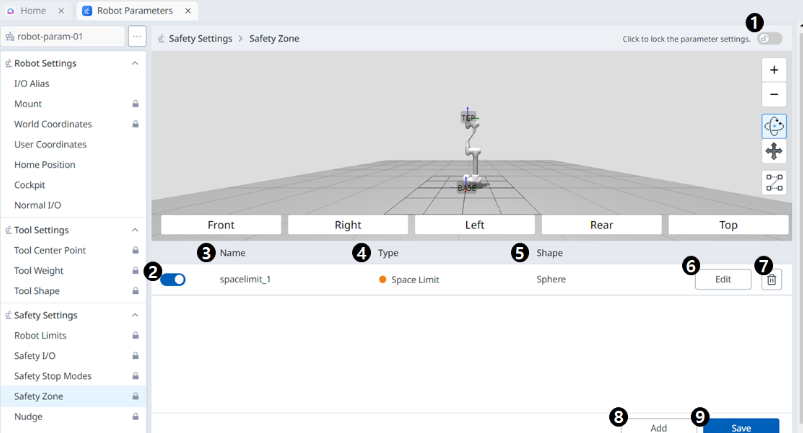
メニュー
項目 | 説明 | |
|---|---|---|
| 1 | ロックトグルボタン | 設定値をロックするために使用します。設定値を変更するには、安全パスワードが必要です。 |
| 2 | 有効にするかどうかの選択 | このボタンを使用すると、作成した安全ゾーンを適用/適用解除できます。 |
| 3 | ゾーン名 | 安全ゾーンの作成時にユーザーが指定した名前 |
| 4 | ゾーンタイプ | 安全ゾーンタイプ(タイプごとに設定するパラメータが異なります)
|
| 5 | ゾーン形状 | 安全ゾーン形状
|
| 6 | 編集 |
|
| 7 | 削除 | このボタンを使用すると、セーフゾーンを削除できます。 |
| 8 | 追加 |
|
| 9 | 保存 | このボタンを使用すると、安全ゾーンに関する設定の変更を保存できます。 |
球
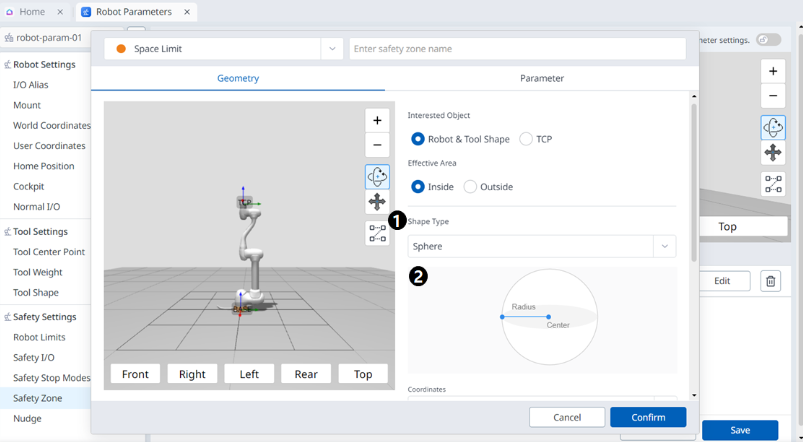
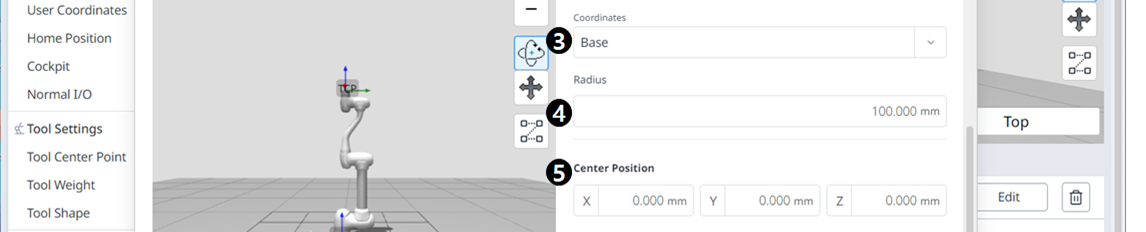
メニュー
項目 | 説明 | |
|---|---|---|
| 1 | 形状タイプ | このドロップダウンから目的の形状タイプを選択できます。 |
| 2 | シェイプイメージ | これは、選択したタイプのイメージが表示される領域です。 |
| 3 | 座標 | このドロップダウンから、ベース座標またはワールド座標を選択できます。 |
| 4 | 半径 | ここで半径値を入力します。 |
| 5 | 中心位置 | 中心値は、X軸、Y軸、Z軸ごとにこれらのフィールドで設定できます。 |
| 6 | 自動計算 | このボタンを使用すると、自動測定オプションを有効にできます。 |
| 7 | 自動計算画像 | この領域には、自動測定に必要な画像が表示されます。これは、Auto Measure(自動測定)オプションが有効な場合に表示されます。 |
| 8 | ポイント1 | 各フィールドには、Point 1の値が入力されます。 |
| 9 | ポイント2 | 各フィールドには、Point 2の値が入力されます。 |
| 10 | 自動計算 | このボタンを使用すると、自動計算を実行できます。 |
| 11 | スペース拡張 | このフィールドでは、スペース拡張を設定できます。 |
| 12 | キャンセル | このボタンを使用すると、設定をキャンセルできます。 |
| 13 | 確認 | このボタンを使用すると、設定を確認できます。 |
シリンダ
メニュー
項目 | 説明 | |
|---|---|---|
| 1 | 形状タイプ | このドロップダウンから目的の形状タイプを選択できます。 |
| 2 | シェイプイメージ | これは、選択したタイプのイメージが表示される領域です。 |
| 3 | 座標 | このドロップダウンから、ベース座標またはワールド座標を選択できます。 |
| 4 | 半径 | ここで半径値を入力します。 |
| 5 | 上部 | このフィールドには、上限値が入力されます。 |
| 6 | 下 | このフィールドには、小さい方の値が入力されます。 |
| 7 | 中心位置 | 中心値は、X軸とY軸のそれぞれについて、これらのフィールドで設定できます。 |
| 8 | 自動計算 | このボタンを使用すると、自動測定オプションを有効にできます。 |
| 9 | 画像の自動計算 | この領域には、自動測定に必要な画像が表示されます。これは、Auto Measure(自動測定)オプションが有効な場合に表示されます。 |
| 10 | 上部 | このフィールドには、上限値が入力されます。 |
| 11 | 下 | このフィールドには、小さい方の値が入力されます。 |
| 12 | 原点 | このフィールドには、起点値を入力します。 |
| 13 | 半径 | このフィールドには、半径値を入力します。 |
| 14 | 自動計算 | このボタンを使用すると、自動計算を実行できます。 |
| 15 | スペース拡張 | このフィールドでは、スペース拡張を設定できます。 |
| 16 | キャンセル | このボタンを使用すると、設定をキャンセルできます。 |
| 17 | 確認 | このボタンを使用すると、設定を確認できます。 |
立方体
メニュー
項目 | 説明 | |
|---|---|---|
| 1 | 形状タイプ | このドロップダウンから目的の形状タイプを選択できます。 |
| 2 | シェイプイメージ | これは、選択したタイプのイメージが表示される領域です。 |
| 3 | 座標 | このドロップダウンから、ベース座標またはワールド座標を選択できます。 |
| 4 | ポイント1 | 各フィールドには、Point 1の値が入力されます。 |
| 5 | ポイント2 | 各フィールドには、Point 2の値が入力されます。 |
| 6 | スペース拡張 | このフィールドでは、スペース拡張を設定できます。 |
| 7 | キャンセル | このボタンを使用すると、設定をキャンセルできます。 |
| 8 | 確認 | このボタンを使用すると、設定を確認できます。 |
傾いた立方体
4点
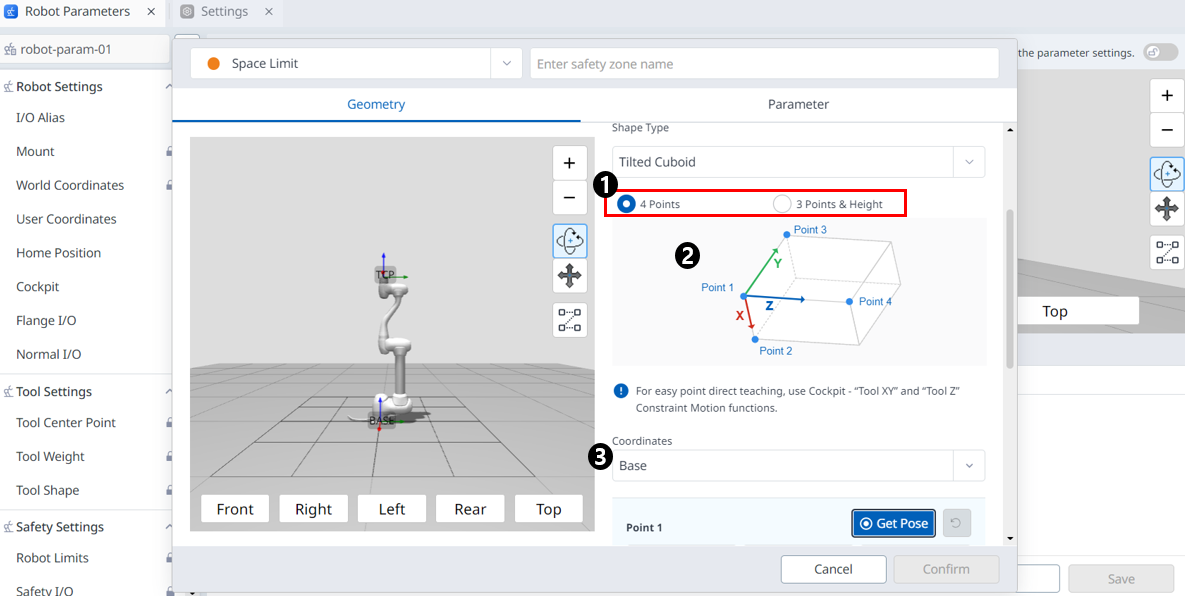
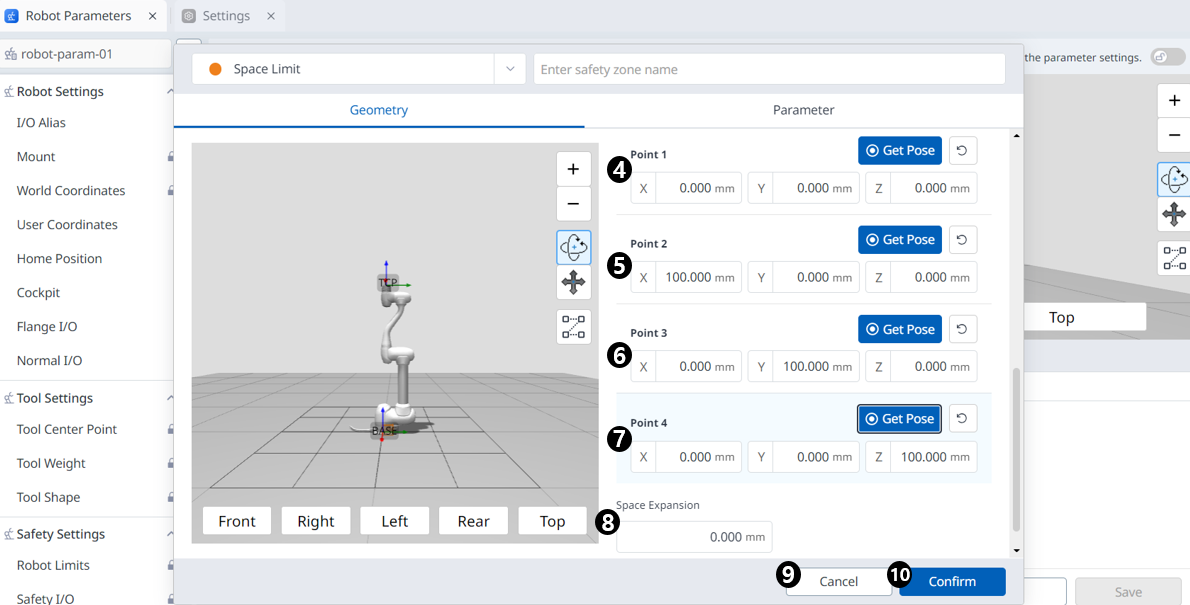
メニュー
項目 | 説明 | |
|---|---|---|
| 1 | 入力方法 | 必要な入力方法を選択できます。 |
| 2 | スペースイメージ | これは、選択したタイプのイメージが表示される領域です。 |
| 3 | 座標 | このドロップダウンから、ベース座標またはワールド座標を選択できます。 |
| 4 | ポイント1 | 各フィールドには、Point 1の値が入力されます。 |
| 5 | ポイント2 | 各フィールドには、Point 2の値が入力されます。 |
| 6 | ポイント3 | 各フィールドには、Point 3の値が入力されます。 |
| 7 | ポイント4 | 各フィールドには、Point 4の値が入力されます。 |
| 8 | スペース拡張 | このフィールドでは、スペース拡張を設定できます。 |
| 9 | キャンセル | このボタンを使用すると、設定をキャンセルできます。 |
| 10 | 確認 | このボタンを使用すると、設定を確認できます。 |
3点と高さ
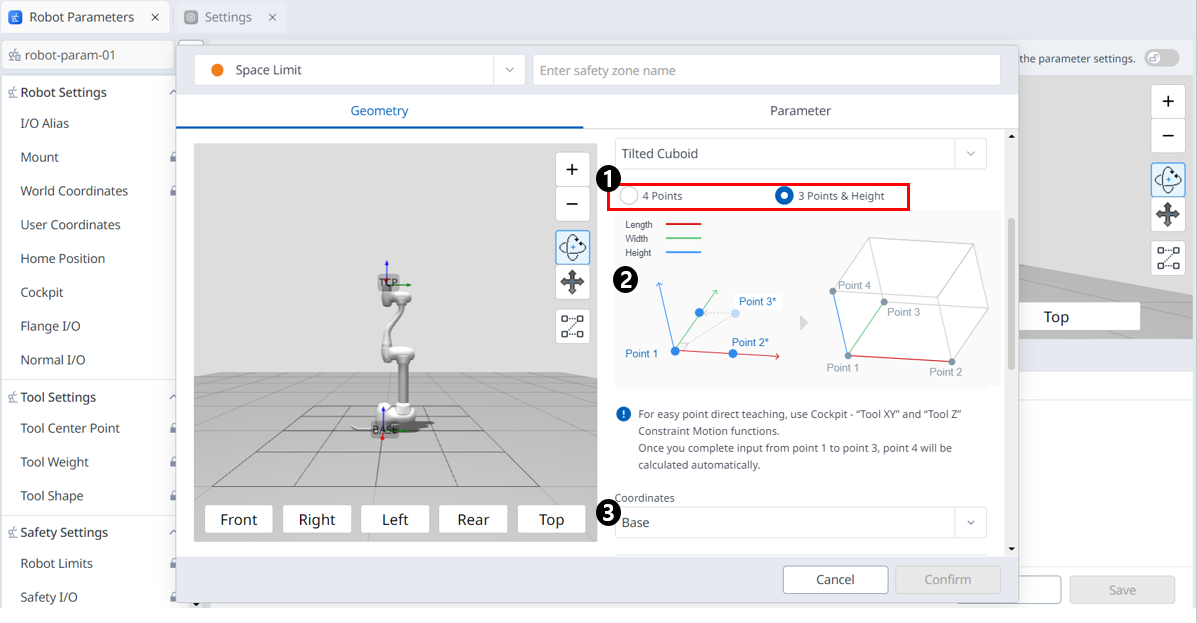
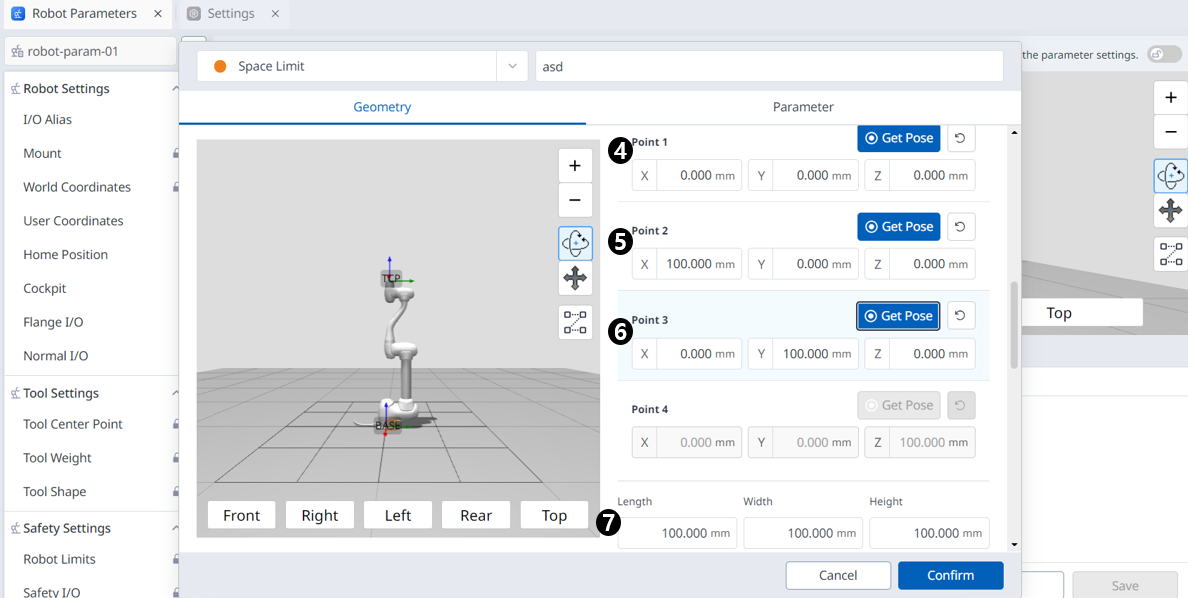
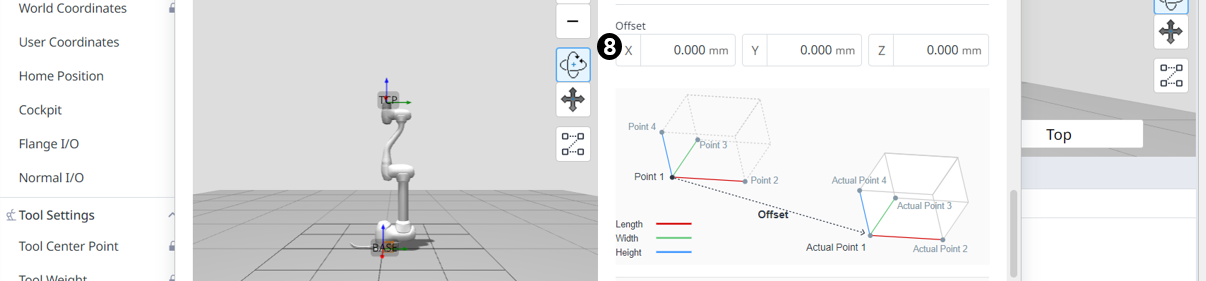
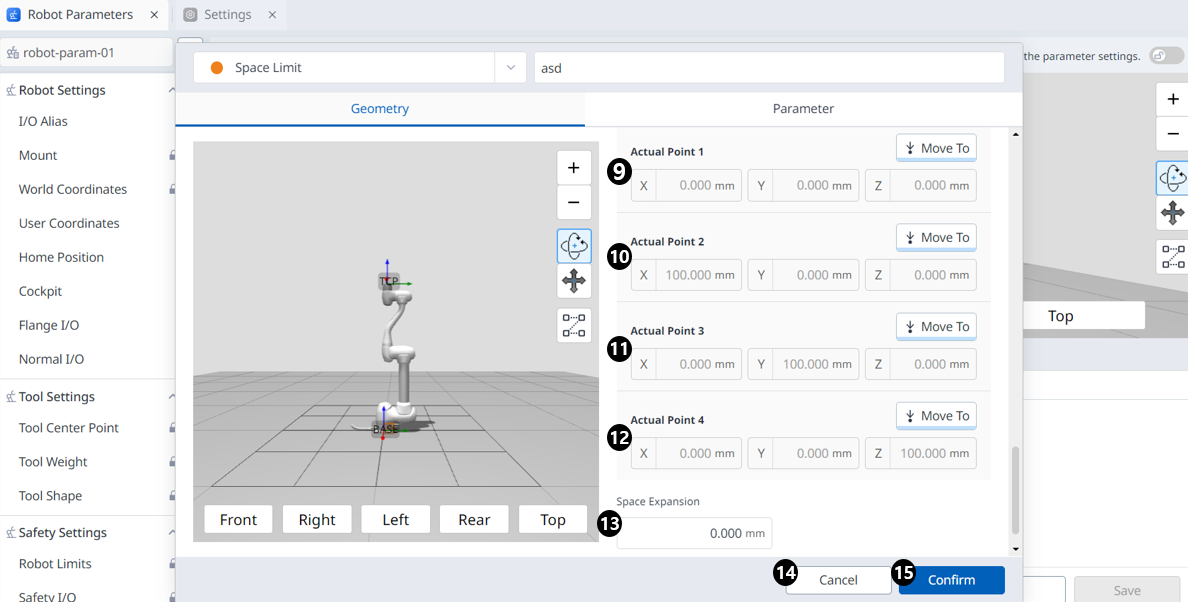
メニュー
項目 | 説明 | |
|---|---|---|
| 1 | 入力方法 | 必要な入力方法を選択できます。 |
| 2 | スペースイメージ | これは、選択したタイプのイメージが表示される領域です。 |
| 3 | 座標 | このドロップダウンから、ベース座標またはワールド座標を選択できます。 |
| 4 | ポイント1 | 各フィールドには、Point 1の値が入力されます。 |
| 5 | ポイント2 | 各フィールドには、Point 2の値が入力されます。 |
| 6 | ポイント3 | 各フィールドには、Point 3の値が入力されます。 |
| 7 | サイズ設定 | 長さ、幅、高さの値を入力します。 |
| 8 | オフセット設定 | オフセット値を入力します。 |
| 9 | 実際のポイント1 | 3点、サイズ、オフセット情報に基づいて計算された実際のポイント1の値を確認できます。 |
| 10 | 実際のポイント2 | 3点、サイズ、オフセット情報に基づいて計算された実際のポイント2の値を確認できます。 |
| 11 | 実際のポイント3 | 3点、サイズ、オフセット情報に基づいて計算された実際のポイント3の値を確認できます。 |
| 12 | 実際のポイント4 | 3点、サイズ、オフセット情報に基づいて計算された実際のポイント4の値を確認できます。 |
| 13 | スペース拡張 | このフィールドでは、スペース拡張を設定できます。 |
| 14 | キャンセル | このボタンを使用すると、設定をキャンセルできます。 |
| 15 | 確認 | このボタンを使用すると、設定を確認できます。 |
複数平面ボックス
メニュー
項目 | 説明 | |
|---|---|---|
| 1 | 形状タイプ | このドロップダウンから目的の形状タイプを選択できます。 |
| 2 | シェイプイメージ | これは、選択したタイプのイメージが表示される領域です。 |
| 3 | 座標 | このドロップダウンから、ベース座標またはワールド座標を選択できます。 |
| 4 | 上部 | このフィールドには、上限値が入力されます。 |
| 5 | 下 | このフィールドには、小さい方の値が入力されます。 |
| 6 | 平面開始X、Y | このフィールドには、平面の始点を入力します。 |
| 7 | ペイン端X、Y | このフィールドには、平面の終点を入力します。 |
| 8 | 新規平面を追加 | このボタンをクリックすると、新しい平面が追加されます。 |
| 9 | 選択点 | 各フィールドには、選択点の値が入力されます。 |
| 10 | スペース拡張 | このフィールドでは、スペース拡張を設定できます。 |
| 11 | キャンセル | このボタンを使用すると、設定をキャンセルできます。 |
| 12 | 確認 | このボタンを使用すると、設定を確認できます。 |
